如何解决电脑桌面右下角图标变大显示模糊的问题 电脑桌面的图标变大变模糊了怎么办
发布时间:2016-10-11 10:37:04作者:知识屋
如何解决电脑桌面右下角图标变大显示模糊的问题 电脑桌面的图标变大变模糊了怎么办 问题现象:电脑桌面右下角图标变大,而且显示模糊,影响电脑使用。怎么还原回来?

电脑桌面右下角图标变大,而且显示模糊
解决办法:在桌面 右键 属性
外观 ---高级 改项目 和大小那里就可以了,默认项目那里 显示 是 桌面 。
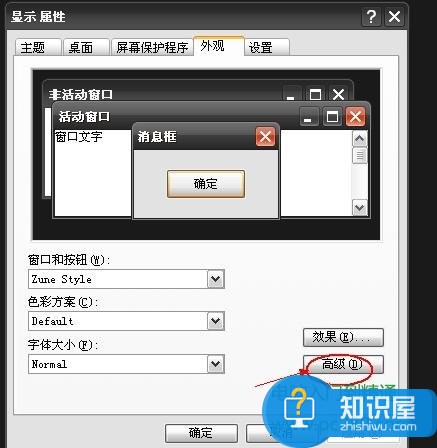
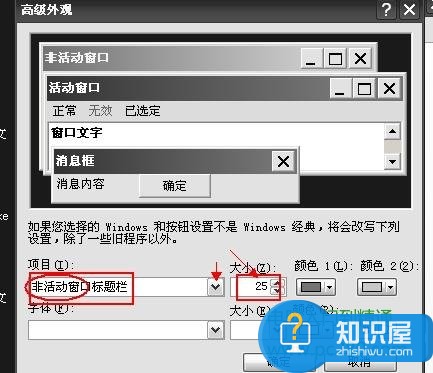
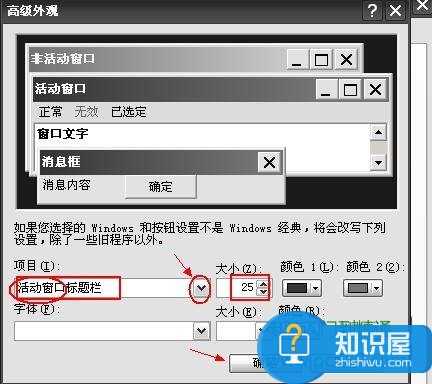
要设置生效可以:
打开任务管理器(按下“Ctrl+Alt+Del”组合键即可打开), 先结束进程 explorer.exe 在点击“文件”→“新建任务”, 在打开的“创建新任务”对话框中输入 explorer 单击“确定”按钮后,稍等一下就可以了
----------------------------
或者你换个主题 就好
在桌面右键属性 主题 选择 windows xp
知识阅读
-

演翼AI功能怎么使用?演翼AI语音功能教程
-
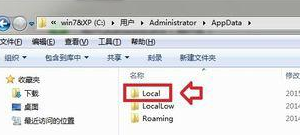
win7桌面图标都变成word图标怎么办 win7系统桌面图标变成word格式了
-
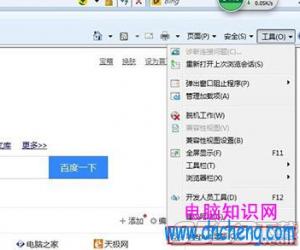
使用ie浏览器打开网页弹出安全警告 ie安全警告一直弹出怎么关闭
-

使用coreldraw 12打造唇膏的图文教程
-

无需其他辅助软件,Word软件中可自行截图
-

如何在支付宝里实现多人转账?
-
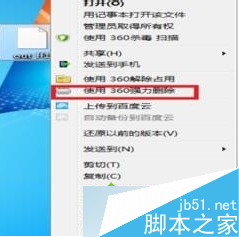
电脑桌面上的图标删不掉怎么办 电脑桌面上的图标删不掉的解决方法
-

360Q5勿扰模式开启教程
-
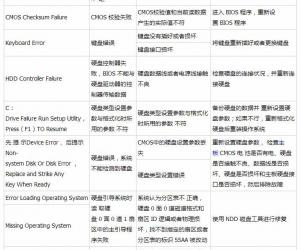
笔记本电脑开机报错故障怎么办 笔记本电脑开机后出现错误提示
-

Win8.1系统在运行窗口输入gpeditmsc打不开组策略如何解决 Win8.1系统在运行窗口输入gpeditmsc打不开组策略怎么修复
软件推荐
更多 >-
1
 一寸照片的尺寸是多少像素?一寸照片规格排版教程
一寸照片的尺寸是多少像素?一寸照片规格排版教程2016-05-30
-
2
新浪秒拍视频怎么下载?秒拍视频下载的方法教程
-
3
监控怎么安装?网络监控摄像头安装图文教程
-
4
电脑待机时间怎么设置 电脑没多久就进入待机状态
-
5
农行网银K宝密码忘了怎么办?农行网银K宝密码忘了的解决方法
-
6
手机淘宝怎么修改评价 手机淘宝修改评价方法
-
7
支付宝钱包、微信和手机QQ红包怎么用?为手机充话费、淘宝购物、买电影票
-
8
不认识的字怎么查,教你怎样查不认识的字
-
9
如何用QQ音乐下载歌到内存卡里面
-
10
2015年度哪款浏览器好用? 2015年上半年浏览器评测排行榜!








































